Untuk menyelesaikan masalah format teks yang membingungkan dalam Word, terdapat tiga kaedah: pertama, gunakan kekunci pintasan untuk membersihkan format, tekan ruang CTRL (Windows) atau ruang perintah (Mac) selepas memilih teks, dengan cepat memulihkan gaya teks lalai; kedua, menyesuaikannya secara seragam melalui panel "gaya", dan gunakan gaya "teks" selepas memilih teks, yang sesuai untuk mengendalikan format kompleks dan mengekalkan gaya dokumen yang konsisten; Ketiga, gunakan "Tampal Khas", klik kanan untuk memilih "Simpan Teks Hanya" atau gunakan Ctrl Alt V dan pilih "Teks" untuk mengelakkan masalah format dari sumber. Ketiga kaedah ini boleh digunakan untuk senario yang berbeza. Selepas menguasai mereka dengan mahir, anda dapat menangani masalah format yang mengelirukan.

Kadang -kadang anda menyalin perenggan teks dalam Word, dan formatnya tidak kemas dan ia kelihatan sangat menjengkelkan. Cara yang paling langsung pada masa ini adalah untuk membersihkan semua format dan biarkan teks kembali ke keadaan yang paling asli.
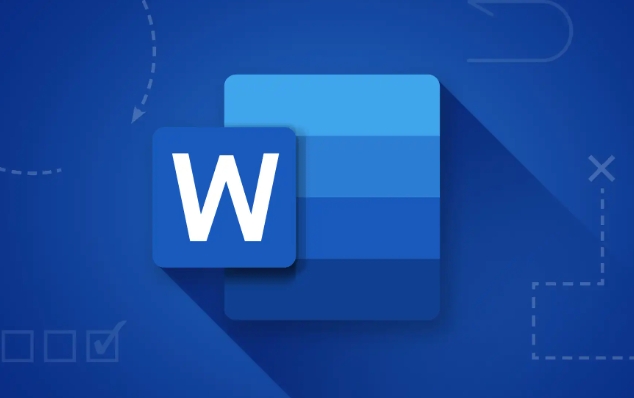
Pintasan untuk membersihkan format
Jika anda hanya ingin mengeluarkan pemformatan perenggan teks dengan cepat, cara paling mudah adalah memilih perenggan teks dan tekan ruang Ctrl (Windows) atau ruang perintah (MAC). Kekunci pintasan ini akan segera memulihkan teks yang dipilih ke gaya teks lalai, dan fon, saiz, warna, dan lain -lain akan dibersihkan.
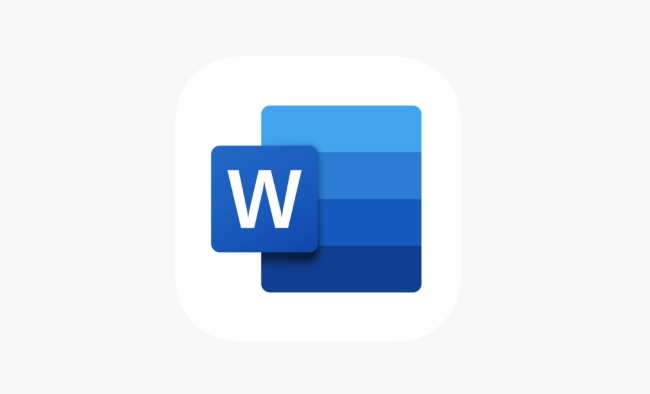
Kaedah ini sesuai untuk kegunaan harian, terutamanya apabila anda menyalin kandungan dari laman web atau dokumen lain, dan sangat praktikal.
Gunakan fungsi "Gaya" untuk membersihkannya secara seragam
Jika kandungan yang anda tampal bukan sahaja mempunyai perubahan fon, tetapi juga mempunyai gaya kompleks seperti tajuk, berani, dan huruf miring, anda boleh cuba menggunakan panel "gaya" untuk mengendalikannya secara seragam:
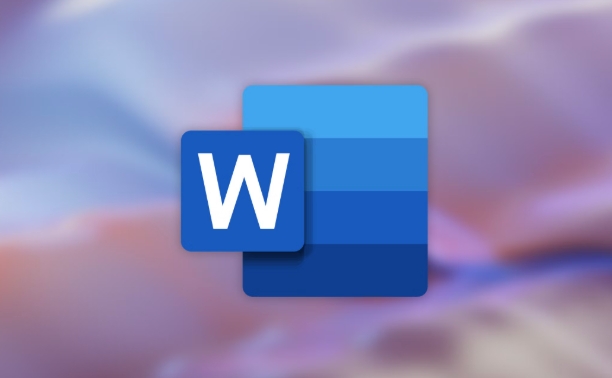
- Buka tab permulaan perkataan
- Cari gaya badan di kawasan gaya (normal)
- Pilih teks yang ingin anda ubah dan klik "Teks"
Ini bukan sahaja membersihkan format, tetapi juga menjadikan keseluruhan perenggan teks mematuhi gaya keseluruhan dokumen. Sekiranya gaya dikunci atau tidak berfungsi, mungkin dokumen itu dilindungi dan sekatan perlu diangkat terlebih dahulu.
Gunakan tampal khas untuk mengelakkan pemformatan
Malah, cara yang paling asas adalah untuk tidak memasukkan format ketika menampal. Anda boleh melakukan ini:
- Salin teks yang anda perlukan
- Kembali ke Word, klik kanan
- Pilih Paste Special> Pastikan Teks Sahaja
Atau gunakan kekunci pintasan Ctrl Alt V dan pilih pilihan "Teks". Dengan cara ini, teks yang disisipkan tidak akan mempunyai sebarang format asal yang mempengaruhi susun atur anda.
Pada asasnya, terdapat hanya beberapa kaedah, masing -masing dengan senario yang berkenaan. Kekunci pintasan sesuai untuk pembersihan sementara untuk jangka masa yang singkat, dan pemisahan selektif lebih sesuai untuk mengelakkan masalah dari awal. Selepas menggunakannya, masalah format yang mengelirukan pada dasarnya tidak akan menyebabkan anda sakit kepala.
Atas ialah kandungan terperinci Cara membersihkan semua pemformatan dalam Word. Untuk maklumat lanjut, sila ikut artikel berkaitan lain di laman web China PHP!

Alat AI Hot

Undress AI Tool
Gambar buka pakaian secara percuma

Undresser.AI Undress
Apl berkuasa AI untuk mencipta foto bogel yang realistik

AI Clothes Remover
Alat AI dalam talian untuk mengeluarkan pakaian daripada foto.

Clothoff.io
Penyingkiran pakaian AI

Video Face Swap
Tukar muka dalam mana-mana video dengan mudah menggunakan alat tukar muka AI percuma kami!

Artikel Panas

Alat panas

Notepad++7.3.1
Editor kod yang mudah digunakan dan percuma

SublimeText3 versi Cina
Versi Cina, sangat mudah digunakan

Hantar Studio 13.0.1
Persekitaran pembangunan bersepadu PHP yang berkuasa

Dreamweaver CS6
Alat pembangunan web visual

SublimeText3 versi Mac
Perisian penyuntingan kod peringkat Tuhan (SublimeText3)

Topik panas
 Cara Menggunakan Parentheses, Kurungan Square, dan Curly Braces di Microsoft Excel
Jun 19, 2025 am 03:03 AM
Cara Menggunakan Parentheses, Kurungan Square, dan Curly Braces di Microsoft Excel
Jun 19, 2025 am 03:03 AM
Parenthes Pautan Pantas: Mengawal Perintah Opera
 Toolbar Akses Pantas Outlook: Sesuaikan, Pindah, Sembunyikan dan Tunjukkan
Jun 18, 2025 am 11:01 AM
Toolbar Akses Pantas Outlook: Sesuaikan, Pindah, Sembunyikan dan Tunjukkan
Jun 18, 2025 am 11:01 AM
Panduan ini akan membimbing anda melalui cara menyesuaikan, bergerak, menyembunyikan, dan menunjukkan bar alat Akses Pantas, membantu anda membentuk ruang kerja Outlook anda agar sesuai dengan rutin harian dan keutamaan anda. Bar Alat Akses Pantas di Microsoft Outlook adalah USEFU
 Cara memasukkan pemetik tarikh dalam e -mel dan templat Outlook
Jun 13, 2025 am 11:02 AM
Cara memasukkan pemetik tarikh dalam e -mel dan templat Outlook
Jun 13, 2025 am 11:02 AM
Ingin memasukkan tarikh dengan cepat di Outlook? Sama ada anda menyusun e-mel satu kali, jemputan mesyuarat, atau templat yang boleh diguna semula, panduan ini menunjukkan kepada anda bagaimana untuk menambah pemetik tarikh yang boleh diklik yang menjimatkan masa anda. Menambah Popup Kalendar ke E -mel Outlook
 Buktikan kemahiran Microsoft Excel dunia anda dengan ujian cara geek (pertengahan)
Jun 14, 2025 am 03:02 AM
Buktikan kemahiran Microsoft Excel dunia anda dengan ujian cara geek (pertengahan)
Jun 14, 2025 am 03:02 AM
Sama ada anda telah mendapat promosi pekerjaan yang berfokus pada data atau baru-baru ini mengambil beberapa teknik Microsoft Excel baru, mencabar diri anda dengan ujian How-to Geek Intermediate Excel untuk menilai kecekapan anda! Ini adalah yang kedua dalam siri tiga bahagian. The
 Cara memadam baris dari julat yang ditapis tanpa terhempas Excel
Jun 14, 2025 am 12:53 AM
Cara memadam baris dari julat yang ditapis tanpa terhempas Excel
Jun 14, 2025 am 12:53 AM
Pemadaman Pantas Pantas Pantas Pantas Pantas Terhadap Excelsort Data terlebih dahulu untuk mengelakkan Excel dari crashingremoving baris dari julat yang ditapis besar di Microsoft Excel boleh memakan masa, menyebabkan program itu menjadi tidak responsif, atau bahkan LEA
 Cara Beralih ke Mod Gelap di Microsoft Excel
Jun 13, 2025 am 03:04 AM
Cara Beralih ke Mod Gelap di Microsoft Excel
Jun 13, 2025 am 03:04 AM
Semakin banyak pengguna membolehkan mod gelap pada peranti mereka, terutamanya dalam aplikasi seperti Excel yang mempunyai banyak elemen putih. Sekiranya mata anda sensitif terhadap skrin yang terang, anda menghabiskan berjam -jam bekerja di Excel, atau anda sering bekerja selepas gelap, swit
 Ujian Kemahiran Essential Microsoft Excel
Jun 12, 2025 pm 12:01 PM
Ujian Kemahiran Essential Microsoft Excel
Jun 12, 2025 pm 12:01 PM
Sama ada anda telah mendarat wawancara kerja untuk peranan yang memerlukan kemahiran Microsoft Excel asas atau anda ingin menyelesaikan masalah dunia nyata, ambil ujian How-to Geek Beginner Excel untuk mengesahkan bahawa anda memahami asas-asas dari Sprea yang popular ini
 Helaian Google Importrange: Panduan Lengkap
Jun 18, 2025 am 09:54 AM
Helaian Google Importrange: Panduan Lengkap
Jun 18, 2025 am 09:54 AM
Pernah memainkan permainan "hanya satu salinan cepat" dengan Google Helaian ... dan kehilangan satu jam dalam hidup anda? Apa yang bermula sebagai pemindahan data mudah dengan cepat bola salji menjadi mimpi ngeri ketika bekerja dengan maklumat dinamik. Mereka "Pembetulan cepat & qu






